Hoe een Mac op te starten vanaf een externe schijf of een alternatieve opstartschijf
 In bepaalde situaties moet een Mac worden opgestart vanaf een extern opstartvolume in plaats van de primaire opstartschijf. Er zijn voldoende redenen om te booten vanaf externe volumes, of het nu gaat om het oplossen van problemen, het repareren van schijven, partitioneren, alles indelen, bijwerken of zelfs opnieuw installeren van OS X. We zullen de twee eenvoudigste manieren om dit te doen behandelen, tijdens het opstarten met de Mac Boot Manager, en ook via Systeemvoorkeuren met behulp van de selectietool Opstartschijf.
In bepaalde situaties moet een Mac worden opgestart vanaf een extern opstartvolume in plaats van de primaire opstartschijf. Er zijn voldoende redenen om te booten vanaf externe volumes, of het nu gaat om het oplossen van problemen, het repareren van schijven, partitioneren, alles indelen, bijwerken of zelfs opnieuw installeren van OS X. We zullen de twee eenvoudigste manieren om dit te doen behandelen, tijdens het opstarten met de Mac Boot Manager, en ook via Systeemvoorkeuren met behulp van de selectietool Opstartschijf.
Je hebt hiervoor een opstartbare schijf nodig om dit te kunnen doen, of het nu gaat om een USB-installatiestation dat je zelf hebt gemaakt voor OS X El Capitan, Yosemite, voor OS X Mavericks of eerdere versies van Mac OS X, een gespiegelde externe harde schijf aandrijving gemaakt door SuperDuper, of zelfs een opstartschijf. Elke Mac met Lion (10.7) of nieuwer kan ook Boot Manager gebruiken om op te starten vanaf de herstelpartitie.
Opstarten vanaf een extern apparaat bij herstarten met Boot Manager
Dit kan worden gebruikt om elke opstartbare schijf te selecteren die op de Mac is aangesloten:
- Sluit het externe station of apparaat aan op de Mac
- Start de Mac opnieuw op en houd na het opstartgeluid de OPTION-toets ingedrukt tijdens het opstarten totdat u het opstartkeuzemenu ziet
- Klik op het externe volume om van te starten
U zult zien dat externe schijven meestal worden weergegeven met een oranje pictogram, waarvan de interface op het pictogram zelf is afgedrukt. Op dezelfde manier worden CD's en DVD's getoond met een schijfpictogram. In dit voorbeeld van een screenshot is de meest rechtse oranje opstartschijf een USB-flashdisk.

Deze optie op boot-trick werkt voor vrijwel elk opstartvolume, of het nu een externe USB-schijf is, een Thunderbolt-harde schijf, boot-dvd, cd, de herstelpartitie, zelfs in dual-bootomgevingen met andere versies van OS X, of een Linux- of een Windows-partitie met Boot Camp, als deze opstartbaar is en is verbonden met de Mac, is deze zichtbaar bij deze opstartmanager.
Hoewel boot-dvd's en -cd's zichtbaar zijn via de bovengenoemde opstartmanager, kunt u de Mac ook rechtstreeks op dvd of een aangesloten schijf starten door de "D" -toets ingedrukt te houden tijdens het opnieuw opstarten nadat u het geluidssignaal hoort. Dit is tegenwoordig vrij ongebruikelijk, maar het was de primaire methode om toegang te krijgen tot herstelpartities voordat OS X een download werd uit de App Store en voordat USB-stuurprogramma's meer gebruikelijk werden.
Bovendien kunnen Macs met herstelpartities direct in Recovery HD worden gestart door Command + R ingedrukt te houden tijdens het opstarten van het systeem.
Hoewel herstel en schijven kunnen worden opgestart met hun eigen opdrachten, is het uiteindelijk gemakkelijker om alleen de Optie-toetsmethode te onthouden, omdat het een enkele sleutel is en omdat het universeel is. De enige uitzondering is met de doelschijfmodus, waarvoor een andere volgorde moet worden gebruikt.
Je ziet ook een optie om lid te worden van een wifi-netwerk wanneer je bij Boot Manager werkt, die je alleen kunt laten, tenzij je een internetherstel van OS X moet uitvoeren.
Een andere opstartschijf selecteren van Opstartschijfbeheer
U kunt ook een ander opstartvolume selecteren in het voorkeurenpaneel Systeem opstartschijf:
- Koppel de opstartschijf aan de Mac
- Open Systeemvoorkeuren in het Apple-menu en kies "Startup Disk"
- Selecteer het nieuw aangesloten opstartvolume uit de lijst en kies vervolgens "Restart" of start de Mac opnieuw op zoals gewoonlijk om vanaf die schijf te starten

Een ding om over na te denken is dat de instellingskeuze op zijn plaats blijft totdat deze opnieuw is gewijzigd via Startup Disk Manager. Dit betekent dat als het gekozen opstartvolume is losgekoppeld van de Mac, bij het volgende opnieuw opstarten een knipperend vraagteken kan worden weergegeven, omdat de ingestelde opstartschijf niet meer zichtbaar is. Als dat knipperende vraagteken persistent is, kan dat eenvoudig worden verholpen door de OPTION-toets ingedrukt te houden, het normale Macintosh HD-opstartvolume te selecteren bij het opstarten, zoals hierboven beschreven, en vervolgens terug te gaan naar Startup Disk in Systeemvoorkeuren om de juiste OS X-opstart te kiezen volume opnieuw.

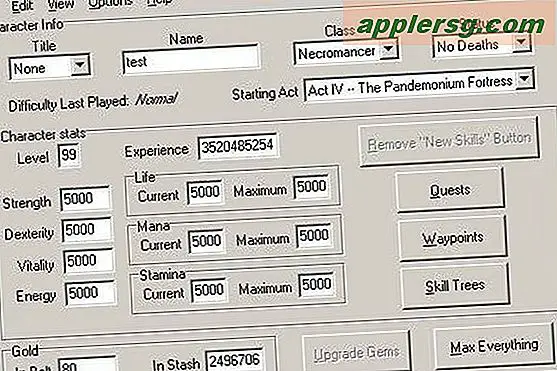






![Redsn0w 0.9.12b1 Brengt een niet-aangebonden jailbreak op iOS 5.1.1 [Download links]](http://applersg.com/img/ipad/799/redsn0w-0-9-12b1-brings-untethered-jailbreak-ios-5.jpg)



